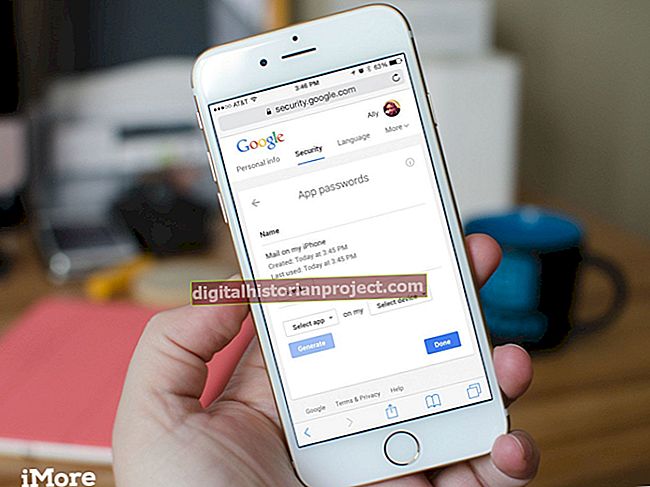Ang TV News ay naglalagay ng kwento tungkol sa mga regulator ng gobyerno na nais baguhin ang mga larawan ng mga modelo at mga bituin sa pelikula upang magdala ng mga babala. Sa isang mundo ng negosyo kung saan ang imahe ay mahalaga at ang mga application tulad ng Adobe Photoshop ay maaaring palayasin ang mga tampok sa mukha tulad ng dobleng baba, kung minsan ay nahihirapang matukoy kung ano ang totoo at kung ano ang hindi. Kung ang isa sa iyong mga computer sa negosyo ay may Photoshop, maaari kang mag-eksperimento sa virtual na teknolohiya ng makeover sa pamamagitan ng pag-aalis ng isang double chin mula sa isang litrato.
Tradisyonal na Paraan ng Pagtanggal
Ang Photoshop, kasama ang iba pang mga programa sa pag-edit ng imahe, ay nagbibigay-daan sa mga digital artist na kopyahin ang mga bahagi ng isang imahe at i-paste ito sa isa pang bahagi ng imahe. Pinapayagan ka ng pamamaraang ito, halimbawa, na alisin ang isang ligaw na bato mula sa isang damuhan sa pamamagitan ng pagkopya ng damo malapit sa bato at i-paste ang pagpipilian sa bato. Nag-iiba ang mga resulta depende sa kasanayan ng artista at pagiging kumplikado ng imahe. Kung mayroon kang oras at mga kasanayan sa pag-edit, maaari kang gumamit ng isang simpleng programa tulad ng Microsoft Paint upang makopya ang mga bahagi ng isang baba at i-overlay ang mga ito upang matanggal ang isang doble na baba. Ang mga mas bagong bersyon ng Photoshop ay tinanggal ang pangangailangan upang maisagawa ang nakakapagod na gawain.
Bagong Paraan ng Pagtanggal
Ilunsad ang Photoshop at buksan ang isang file ng imahe; makakakita ka ng dose-dosenang mga brush, menu at kontrol na hinahayaan kang baguhin ang iyong imahe. Nakatago sa isang menu ay ang bagong tool sa Pag-unawa ng Nilalaman ng Photoshop ng Photoshop. Tinawag ng New York Times ang tool na ito, na ipinakilala sa bersyon CS5, ang "bituin ng bagong Photoshop" at "kamangha-manghang tumpak." Binibigyan ng tool na ito ang mga hindiartista ng kakayahang pumili ng isang bagay sa isang imahe at gawin itong mawala. Pagkatapos ay pinupunan ng Photoshop ang nawawalang lugar na may nilalaman mula sa kalapit na lugar na awtomatiko.
Pagpili ng Lugar ng Pagtanggal
Ang mga anino at ilaw ay madalas na lumilikha at nagpapalakas ng mga lugar sa mga litrato. Kapag nakakita ka ng isang paraan upang matanggal ang anino na gumagawa ng leeg ng leeg sa isang doble baba, ang doble baba ay nawala. Magagawa mo ito sa Photoshop sa pamamagitan ng pagbubukas ng iyong imahe at pagpindot sa "Ctrl- +" ng ilang beses upang mag-zoom ang imahe. Mas madali mong magtrabaho gamit ang isang mas malaking view. Piliin ang Lasso Tool ng Photoshop at subaybayan ang madilim na lugar na lilitaw sa doble na baba. Habang sinusubaybayan mo, isama ang isang maliit na lugar ng baba sa labas ng kulubot.
Paglalapat ng Punan ng Alam na Nilalaman
I-click ang "I-edit" at piliin ang "Punan" upang buksan ang Puno ng dialog window. Ang drop-down na menu na "Gumamit" ay naglalaman ng maraming mga pagpipilian sa pagpuno na maaari mong gamitin. Piliin ang pagpipiliang "Alam ng Nilalaman" at i-click ang "OK," na tinanggal ng mag-Photoshop ang dobleng baba. Nangyayari ito dahil pinuputol nito ang madilim na lugar na iyong napili at pinalitan ito ng mas magaan na mga lugar na pumapalibot dito. Naglalaman din ang window ng Punan ng isang kahon ng teksto ng Opacity na may isang default na halaga na itinakda sa "100%." Kung babaan mo ang halagang iyon, binabago mo ang tindi ng punan. Maaaring gusto mong gawin ito kapag nais mong bawasan ang isang doble baba sa halip na alisin ito.
Pangwakas na Pagdakip
Minsan tumatagal ng ilang mga pagsubok upang alisin ang lahat ng mga bahagi ng isang doble baba. Maaari kang makaligtaan ang ilang mga lugar habang sinusundan o natuklasan ang mga karagdagang lugar na nais mong alisin. Ang isang paraan upang mapabilis ang iyong daloy ng trabaho ay ang paggamit ng mga keyboard shortcuts. Halimbawa, maaari mong pindutin ang "Ctrl-D" upang matanggal ang iyong nakaraang pagpipilian nang mabilis. Matapos pumili ng isa pang lugar na aalisin, pindutin ang "Shift-F5" upang buksan ang Punong window. Pindutin ang "Enter" at isinasagawa ng Photoshop ang pagpapatakbo ng Pagpuno ng Nilalaman ng Nilalaman muli sa napiling lugar.